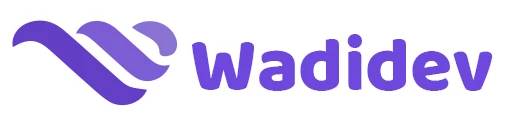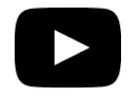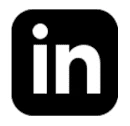Document Center
Utilisateurs
La page Utilisateurs vous permet de gérer l’ensemble des comptes utilisateurs de votre plateforme. Elle centralise les informations clés de chaque utilisateur, facilite l’attribution de rôles et de permissions, et permet de garder un contrôle précis sur l’activité des membres. Grâce à une interface simple et intuitive, vous pouvez créer de nouveaux comptes, modifier des accès, activer ou désactiver des profils, et suivre le statut de chaque utilisateur.
Accéder à l’Espace Utilisateurs
Pour accéder à l’Espace Utilisateurs, veuillez suivre les étapes détaillées ci-dessous :
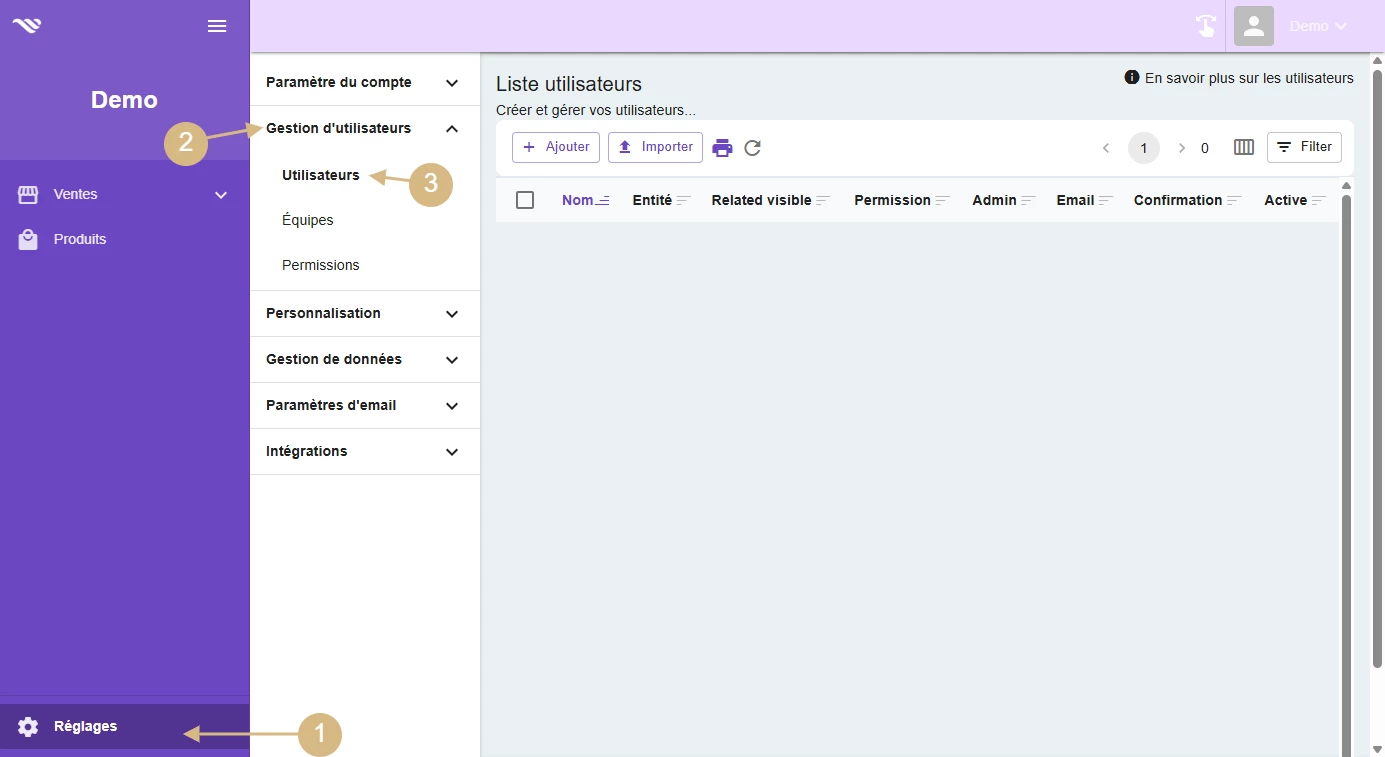
Étapes pour Accéder à l’Espace Utilisateurs :
1) Cliquez sur le menu "Réglages" (numéro 1) :
Accédez à la barre de navigation ou au menu principal de votre plateforme et sélectionnez l’option Réglages.
2) Sélectionnez "Gestion d'utilisateurs" (numéro 2) :
Une fois dans les réglages, recherchez et cliquez sur l’onglet ou la section intitulée Gestion d'utilisateurs.
3) Ouvrez l’onglet "Utilisateurs" (numéro 3) :
Dans l’espace Gestion d'utilisateurs, cliquez sur le sous-menu Utilisateurs pour afficher les composants de la page.
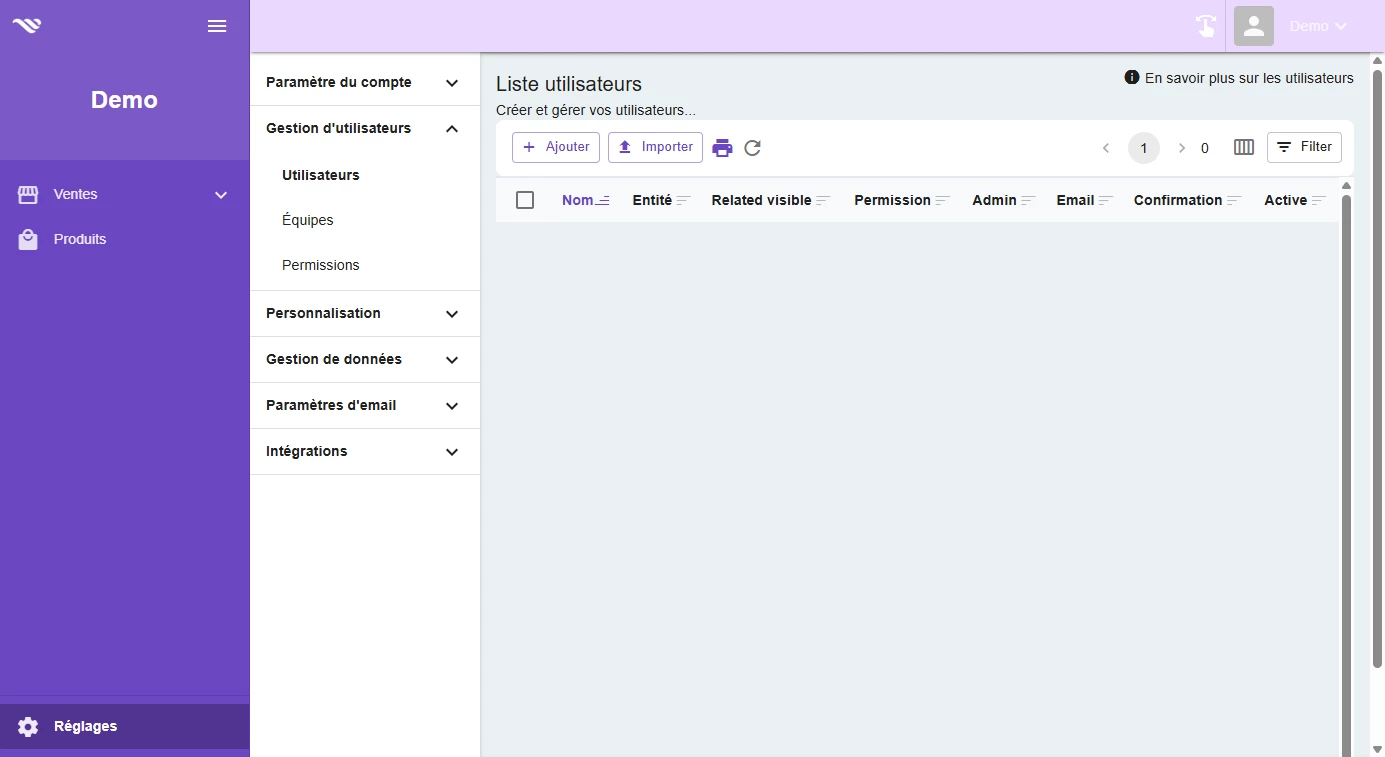
Composants de la Page Utilisateurs :
1) Nom :
Nom complet de l'utilisateur. Il s'agit de l'identifiant principal visible dans la liste.
2) Entité :
Entité ou organisation à laquelle l'utilisateur est rattaché. Cela peut être utile si plusieurs départements ou filiales utilisent la même plateforme.
3) Related visible :
Indique si l'utilisateur a accès aux éléments associés dans les modules (ex : fiches liées, relations entre objets…).
4) Permission :
Rôle ou niveau d’autorisation attribué à l’utilisateur. Ce champ détermine les actions que l’utilisateur est autorisé à effectuer (lecture, écriture, suppression…).
5) Admin
Case à cocher indiquant si l'utilisateur dispose des droits administrateur, lui offrant un accès complet à toutes les sections de la plateforme.
6) Email :
Adresse e-mail associée au compte utilisateur. C’est aussi l’identifiant utilisé pour se connecter.
7) Confirmation :
Statut indiquant si l'utilisateur a confirmé son adresse e-mail via le lien envoyé lors de la création du compte.
8) Active :
Indique si le compte est actuellement actif. Un compte inactif ne peut pas se connecter à la plateforme.
Ajouter un Utilisateur
La création d’un nouvel utilisateur sur WADIDEV se fait à travers un formulaire simple et clair. Voici les étapes à suivre :
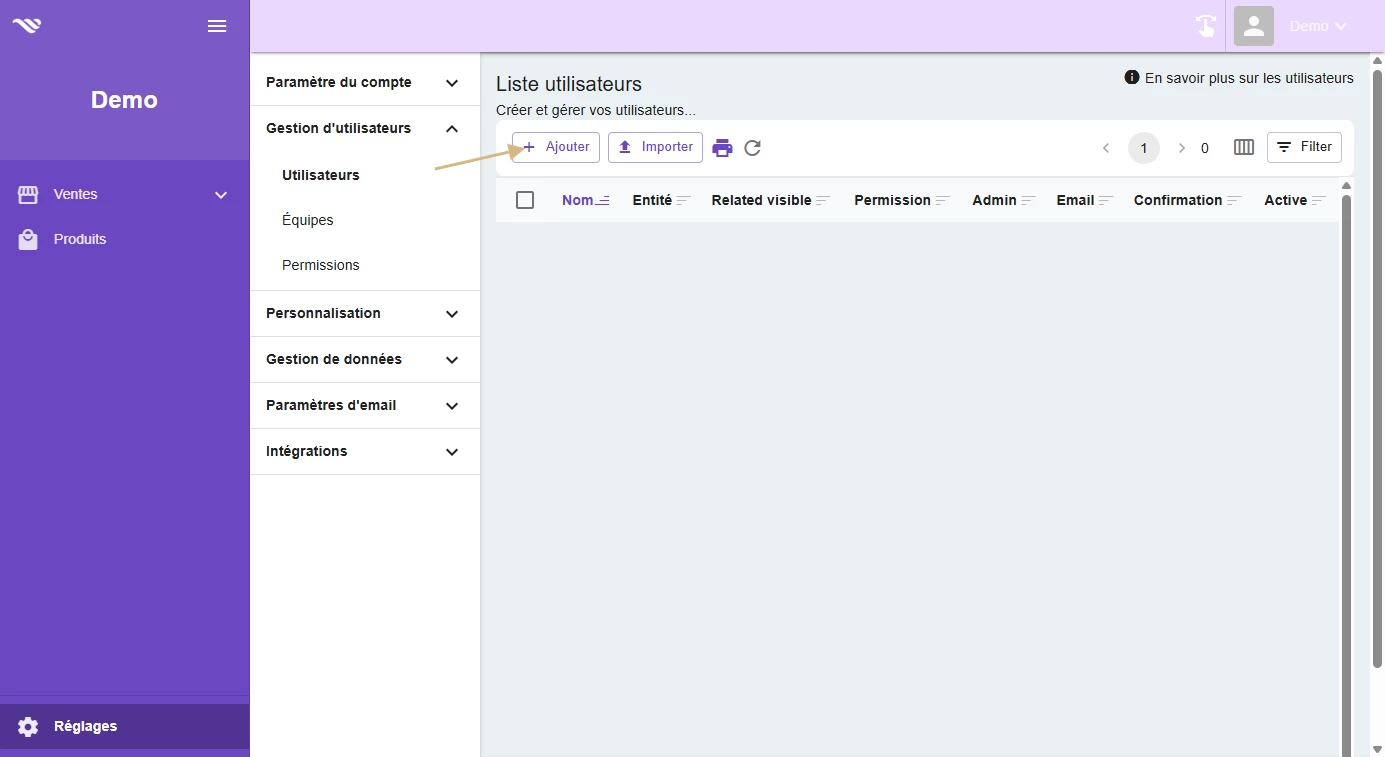
Étapes pour Ajouter un Utilisateur :
1. Cliquez sur le bouton Ajouter.
2. Remplissez les champs requis.
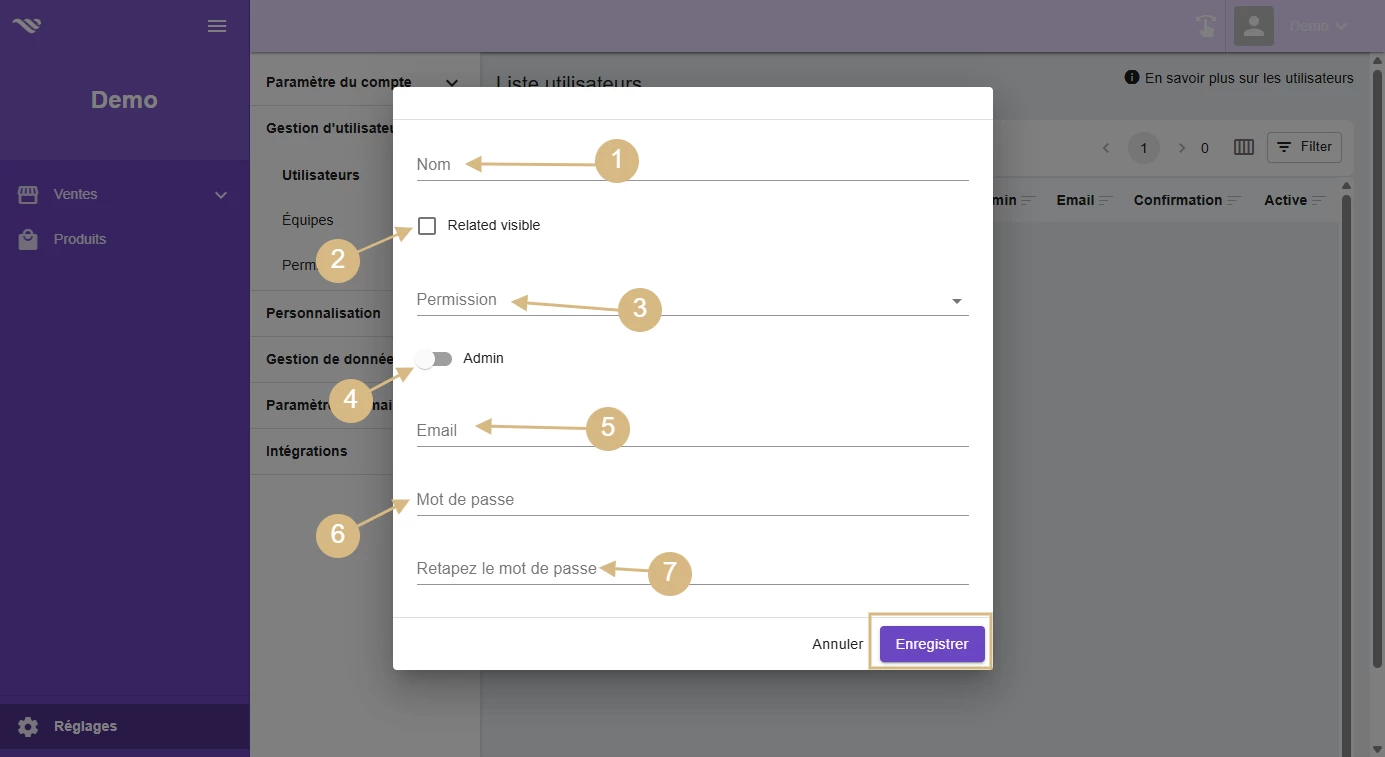
1) Nom (numéro 1) :
Nom complet de l'utilisateur. Il s'agit de l'identifiant principal visible dans la liste.
2) Entité (numéro 2) :
Entité ou organisation à laquelle l'utilisateur est rattaché. Cela peut être utile si plusieurs départements ou filiales utilisent la même plateforme.
3) Related visible (numéro 3) :
Indique si l'utilisateur a accès aux éléments associés dans les modules (ex : fiches liées, relations entre objets…).
4) Permission (numéro 4) :
Rôle ou niveau d’autorisation attribué à l’utilisateur. Ce champ détermine les actions que l’utilisateur est autorisé à effectuer (lecture, écriture, suppression…).
5) Admin (numéro 5) :
Case à cocher indiquant si l'utilisateur dispose des droits administrateur, lui offrant un accès complet à toutes les sections de la plateforme.
6) Email (numéro 6) :
Adresse e-mail associée au compte utilisateur. C’est aussi l’identifiant utilisé pour se connecter.
7) Confirmation (numéro 7) :
Statut indiquant si l'utilisateur a confirmé son adresse e-mail via le lien envoyé lors de la création du compte.
Une fois tous les champs complétés, cliquez sur Enregistrer pour finaliser la création du compte utilisateur.
Modifier un Utilisateur
Vous pouvez à tout moment mettre à jour les informations d’un utilisateur déjà existant.
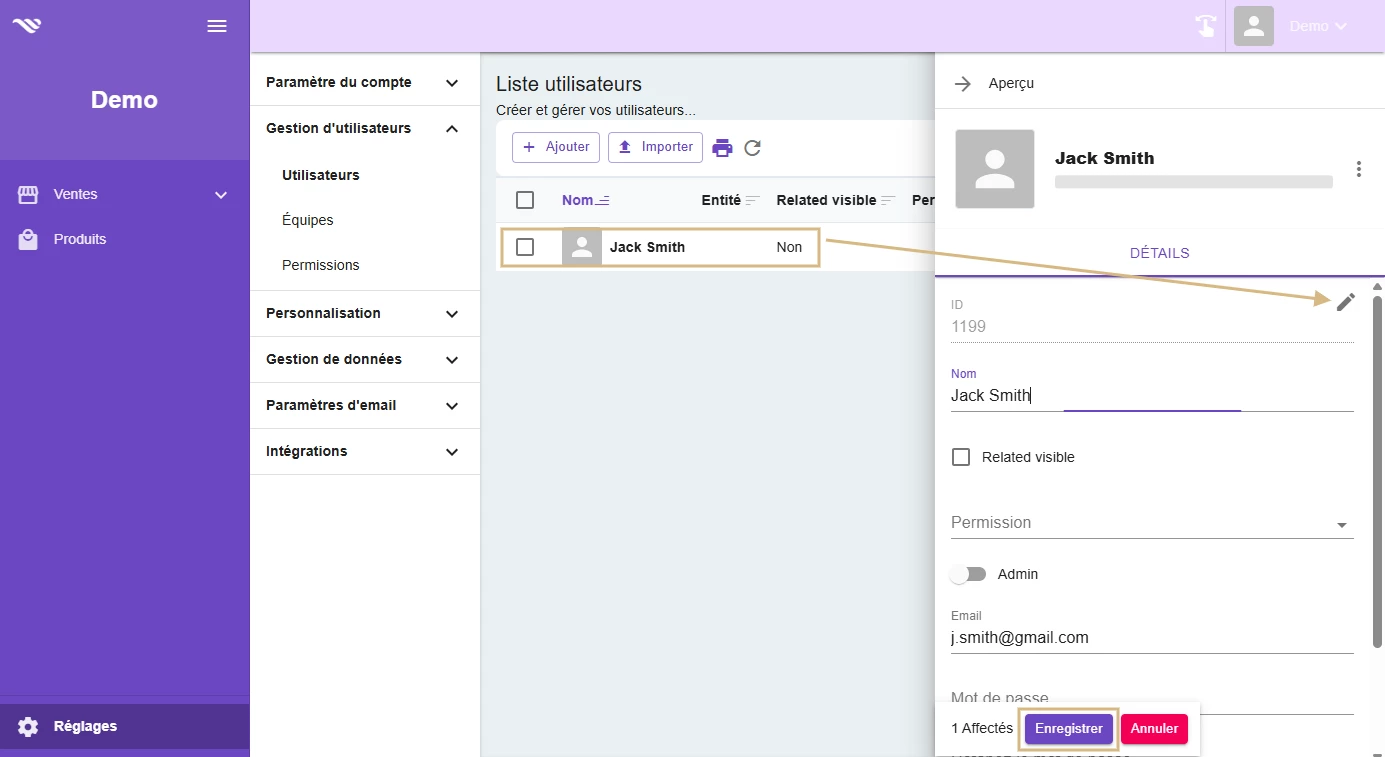
Étapes pour Modifier un Utilisateur :
1. Cliquez l'utilisateur souhaité dans la liste
2. Cliquez sur l'icône crayon pour éditer
3. Mettez à jour les informations nécessaires dans le formulaire qui s’affiche.
4. Cliquez sur Enregistrer pour valider les modifications.
Supprimer un Utilisateur
Si un utilisateur ne doit plus avoir accès à la plateforme, vous pouvez le supprimer définitivement.
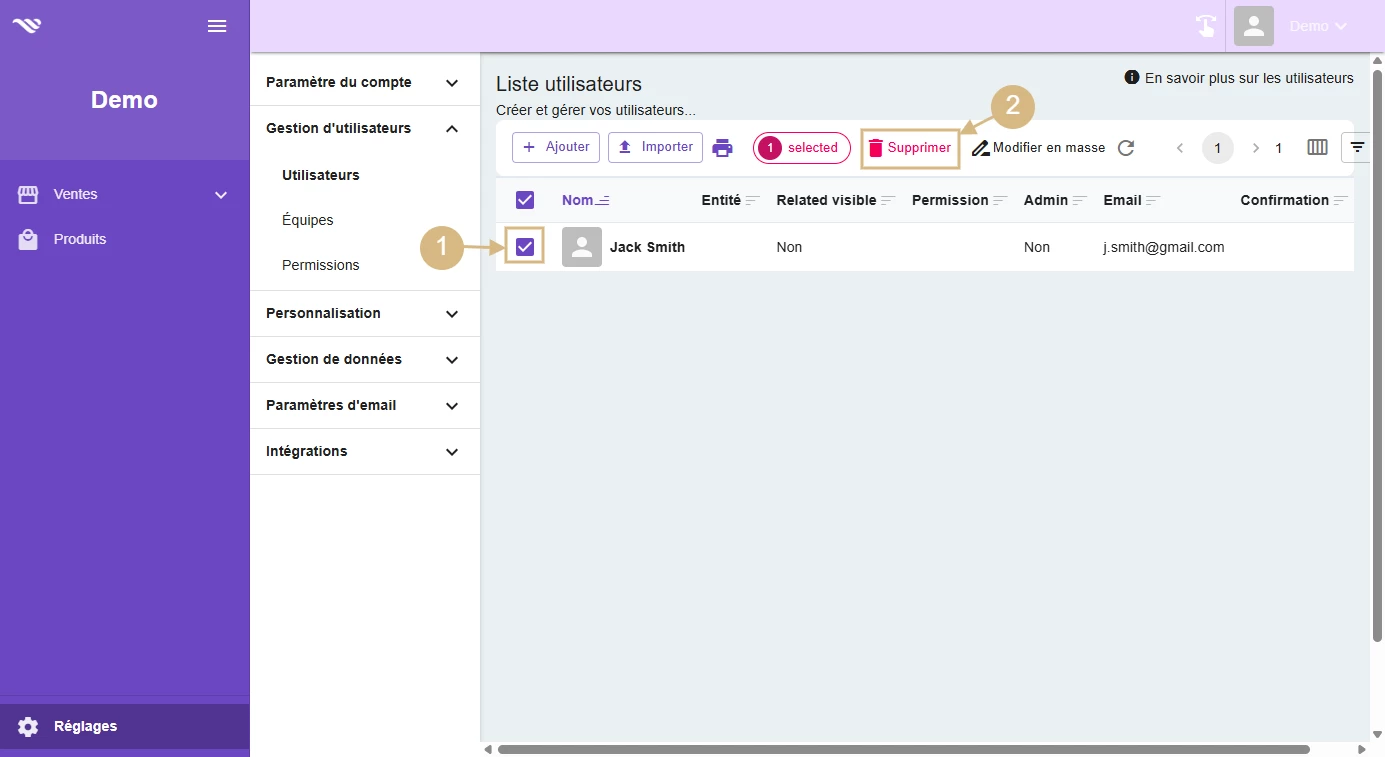
Étapes pour Supprimer un Utilisateur :
1. Dans la liste des utilisateurs, localisez l’utilisateur à supprimer.
2. Cliquez sur la case à cocher à gauche du nom de l’utilisateur pour le sélectionner.
3. Cliquez sur le bouton Supprimer.
4. Confirmez la suppression lorsqu’une boîte de dialogue vous le demande.
Attention : La suppression est irréversible. Assurez-vous que l’utilisateur ne nécessite plus d’accès avant de procéder.